意外とあなどれないよ、このカメラ機能──「FOMAらくらくホンIII」:荻窪圭の携帯カメラでこう遊べ(1/3 ページ)
簡単かつ親切。この両立がNTTドコモ「らくらくホン」シリーズの特徴だ。
今回試す「FOMAらくらくホンIII」のカメラ機能も、操作や機能がシンプルであるだけでなく、“失敗しない”“分かりやすく使える”など、親切な仕組みをいろいろと用意するのも特徴だ。操作に慣れているユーザーにとってはあまりに親切だとかえって逆効果となる場合もあるが、本機の落としどころはいかがなものだろうか。
カメラの起動は前面右下に用意する[カメラ切替]キーを押すだけ。このとき、マクロ切り替えスイッチが「接写」側になっていると、画面に「接写をするときは“決定”を押してください。通常の撮影はスイッチを切り替えて……」のようなメッセージが表示される。通常のスナップ写真を撮りたいのに接写側になっていてはうまく撮れないわけで、あらかじめ注意してくれると失敗も少なくなるだろう。なかなか親切である。
なおこのマクロ切り替えスイッチは、よくある“花”のアイコンではなく、“虫メガネ”のアイコンになっている。後述する「拡大鏡」機能にも通じているわけだが、これはこれで分かりやすい。
撮影時の操作インタフェースもとてもシンプル。シャッターは[決定]キーで切る。撮影時はこのキーのバックライトが点滅し、どのキーを押せばいいかをナビゲートしてくれる。
撮影モードはデジカメ撮影/ケータイ撮影/ビデオ撮影の3つを用意する。これもシンプルで好印象。フルサイズの130万画素で撮りたい時は、「デジカメ撮影」モードで960×1280ピクセルの写真が撮れる。ちなみにフルサイズだからといってむりやり横向きスタイルを強要させることもなく、撮影は携帯であれば構えやすい縦位置スタイルで行える。
「ケータイ撮影」モードは、VGAサイズ(640×480ピクセル)以下で撮る時のモードだ。ケータイ撮影モードではメールでも送りやすい待受画像サイズの“240×320ピクセル”にして、デジカメ撮影モードと使い分けるのがよいかなと思う。
メニューインタフェースもごくシンプルだ。表示フォントサイズが大きいため、細かい機能を詰め込めず、“明るさ”や“色の濃さ”といった設定項目が「詳細設定」内に追いやられているのは若干気になったが、本機の想定使用ユーザーを考えると“オート”で普通に撮れればよいとも思う。
逆に「らくらくホン」シリーズならではの機能をしっかり用意しているのが面白い。それは「接写モード」だ。カメラのマクロ切り替えスイッチを「接写」側にすると、「接写撮影」のほか「拡大鏡」「手書きメモ」「バーコード読み取り」と4つの機能が表示され、どれを使いますかと聞いてくる。ちなみにカメラ起動時だけでなく、待受時もマクロ切り替えスイッチを操作するとこのメニューが出る。これも他機にはない。バーコード読み取り時もスイッチを「接写」側に切り替えるだけで選べるので、メニューからたどっていくより分かりやすいと思う。
もう1つ面白いのは「拡大鏡」モード。このモードは、本機を“拡大鏡”として、つまり簡易虫メガネとして使える機能だ。虫メガネで覗くと被写体が拡大されて見えるのと同じように、本機のカメラを通して、被写体を最大4倍に拡大して表示できる。さらにシャッターを押せば壁紙サイズで撮影することも可能となっている。
 接写切り替えスイッチを「接写モード」にすると(カメラ起動時はもちろん、待受時でも)、この画面になる。拡大鏡や接写など、マクロモードで使える機能から選べる。手書きメモは文字部分を認識することで、文字内容をはっきり残すために輪郭を強調させ、モノクロ画像を生成してくれる機能
接写切り替えスイッチを「接写モード」にすると(カメラ起動時はもちろん、待受時でも)、この画面になる。拡大鏡や接写など、マクロモードで使える機能から選べる。手書きメモは文字部分を認識することで、文字内容をはっきり残すために輪郭を強調させ、モノクロ画像を生成してくれる機能Copyright © ITmedia, Inc. All Rights Reserved.
アクセストップ10
- 「楽天ペイ」「楽天ポイントカード」「楽天Edy」アプリを統合 “史上最大級のキャンペーン”も実施 (2024年04月18日)
- 「ポケモンGO」でアバターの髪形や体形を変更可能に 早速試してみた率直な感想 (2024年04月18日)
- 新たな縦折りスマホがDOOGEEから登場 タフネスの次は折りたたみだ (2024年04月18日)
- MVNOが成長するのに“足りていないこと” 「格安スマホ」激動の10年を振り返りながら議論 (2024年04月19日)
- ドコモ、Visaのタッチ決済が使える指輪「EVERING」を販売へ 充電は不要、5気圧防水に対応 (2024年04月19日)
- 最新のXperia発表か ソニーが「Xperia SPECIAL EVENT 2024」を5月17日に開催 (2024年04月17日)
- ライカの新スマホ「Leitz Phone 3」を試す 最上級のスペックに表現力の増したカメラが融合 (2024年04月19日)
- 「改正NTT法」が国会で成立 KDDI、ソフトバンク、楽天モバイルが「強い懸念」表明 (2024年04月17日)
- 楽天モバイル通信障害が「ランチタイムを直撃」も現在は復旧 突然の「圏外」表示に慌てる人続出 (2024年04月19日)
- 「ドコモスピードテスト」がLinksMateで使い放題に ドコモの通信品質改善を見越した“特殊な対応” (2024年04月19日)




 基本撮影画面。メニュー、撮影、見る(再生)だけというシンプルさ。文字も大きく読みやすい
基本撮影画面。メニュー、撮影、見る(再生)だけというシンプルさ。文字も大きく読みやすい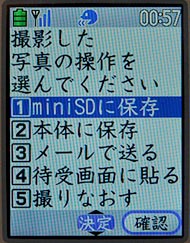 撮影したら次の操作を選ぶ。文字が大きくて読みやすいのは基本だ。確認キーを押すと、撮った画像をチェックできる
撮影したら次の操作を選ぶ。文字が大きくて読みやすいのは基本だ。確認キーを押すと、撮った画像をチェックできる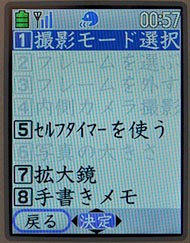 メニューインタフェースもこのようにシンプル。そのときに使えない機能はグレーアウトされ、選択できないようになっている
メニューインタフェースもこのようにシンプル。そのときに使えない機能はグレーアウトされ、選択できないようになっている 詳細設定にしても設定できるのはこれだけ。撮影中に使うのは「明るさ」や「色の濃さ」くらいだ
詳細設定にしても設定できるのはこれだけ。撮影中に使うのは「明るさ」や「色の濃さ」くらいだ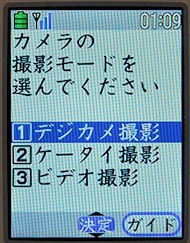 カメラの撮影モードは3つ。非常にわかりやすい
カメラの撮影モードは3つ。非常にわかりやすい それぞれの機能について、操作ガイド(オンラインヘルプと思っていいかも)が用意されているのも親切なところ
それぞれの機能について、操作ガイド(オンラインヘルプと思っていいかも)が用意されているのも親切なところ ルーペがわりに使える拡大鏡モード。このように被写体を拡大させて使うことができる
ルーペがわりに使える拡大鏡モード。このように被写体を拡大させて使うことができる